电脑网络连接正常却不能上网怎么回事?如何解决?
发布时间:2016-08-02 12:12:20作者:知识屋
对于经常上网的网友们来说,都会或多或少出现无法上网的现象,具体的表现是网络连接正常,但是网页去无法打开,有时甚至会出现时连时断的现象。那么电脑网络连接正常却不能上网怎么回事?如何解决?下面小编就为大家详细介绍几种常见的处理方法,一起来看看吧!
方法/步骤
1、打开电脑,找到电脑右下角的小电脑标识,右键点击打开网络和共享中心

2、进入到网络和共享中心后,点击左侧更改适配器设置

3、右键本地连接-》诊断连接,这个方法可以解决常见的网络故障

4、右键本地连接-》属性-》Internet协议版本(TCP/ip 4),手动配置本机的网段的ip

5、右键360悬浮窗-》看网速-》网络体检—》修复网络


注意事项
网络是否能连接会影响工作效率,游戏,聊天等等
以上就是电脑网络连接正常却不能上网的解决方法介绍,操作很简单的,希望能对大家有所帮助!
相关知识
-

Win10电脑一开机就绿屏转圈圈怎么回事 Windows10死机为什么是绿屏解决方法(图文)(图文)
-
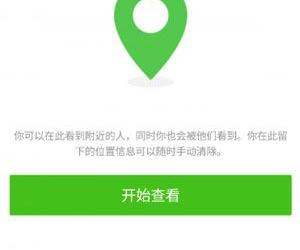
微信附近的人看不到我解决方法 微信无法被附近人搜到是怎么回事
-
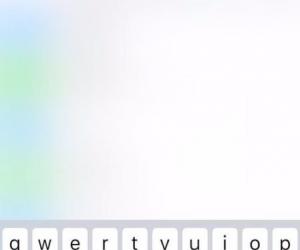
为什么微信加不上别人没反应怎么办 微信加好友对方收不到是怎么回事
-
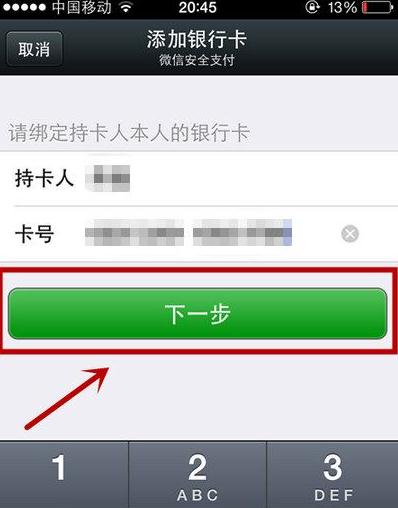
微信绑定银行卡失败怎么回事 微信绑银行卡显示异常解决方法
-
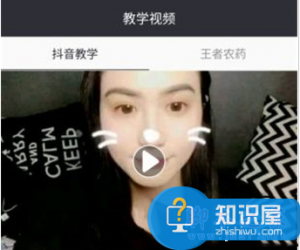
抖音短视频画面延迟怎么回事 抖音APP为什么画面总有延迟解决方法
-

ipad游戏没有声音其他正常怎么回事 ipad为什么只有游戏没有声音解决方法
-
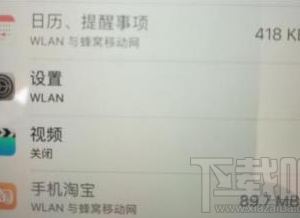
iphone8总是弹出新条款怎么回事 iphone升级后一直弹出iCloud新条款解决方法
-

苹果x微信语音发不出去怎么回事 iPhonex手机微信语音不能用解决方法
-
苹果手机拍照黑屏是怎么回事 iPhone手机不能拍照黑屏如何修复
-

iphone手机来电没有声音怎么回事 苹果手机来电铃声不响解决方法
软件推荐
更多 >-
1
 一寸照片的尺寸是多少像素?一寸照片规格排版教程
一寸照片的尺寸是多少像素?一寸照片规格排版教程2016-05-30
-
2
新浪秒拍视频怎么下载?秒拍视频下载的方法教程
-
3
监控怎么安装?网络监控摄像头安装图文教程
-
4
电脑待机时间怎么设置 电脑没多久就进入待机状态
-
5
农行网银K宝密码忘了怎么办?农行网银K宝密码忘了的解决方法
-
6
手机淘宝怎么修改评价 手机淘宝修改评价方法
-
7
支付宝钱包、微信和手机QQ红包怎么用?为手机充话费、淘宝购物、买电影票
-
8
不认识的字怎么查,教你怎样查不认识的字
-
9
如何用QQ音乐下载歌到内存卡里面
-
10
2015年度哪款浏览器好用? 2015年上半年浏览器评测排行榜!







































